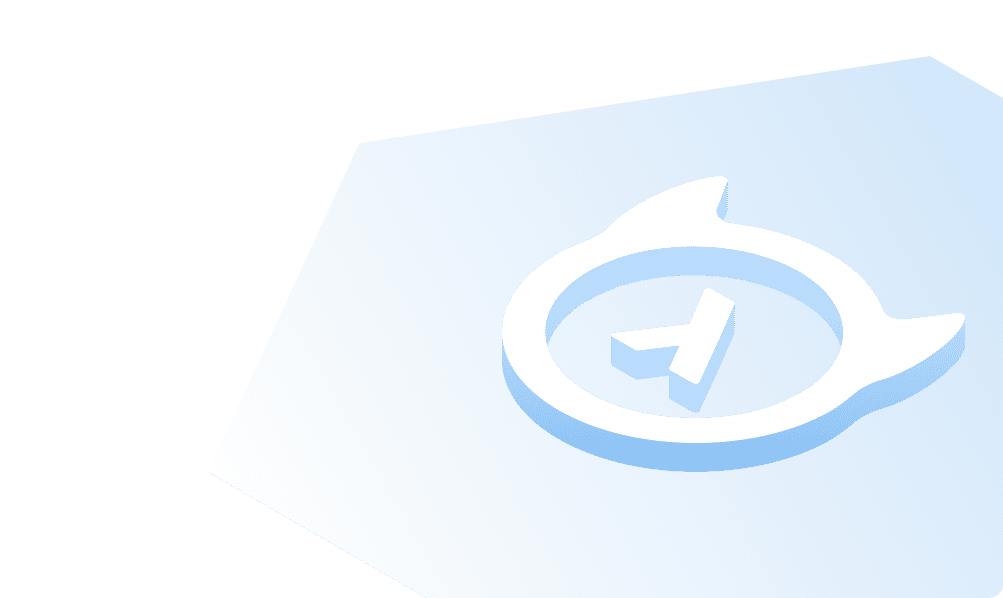Hasuraをデプロイする
Hasura をデプロイしてみましょう。
Hasura クラウドでのワンクリックデプロイ
Hasura を試す最も早い方法は Hasura クラウドを使うことです。 Hasura クラウド は、拡張性、可 用性、安全性が高く、グローバルに展開し、完全な管理を実現する GraphQL API サービスを提供します。
以下のボタンをクリックして、Hasura クラウドで新しいプロジェクトを作成します。
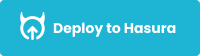
注:サインアップは無料で、クレジットカードは必要ありません。
登録してサインインすると以下のウェルカム画面が表示されて、新しい Hasura プロジェクトが自動的に作成されます。
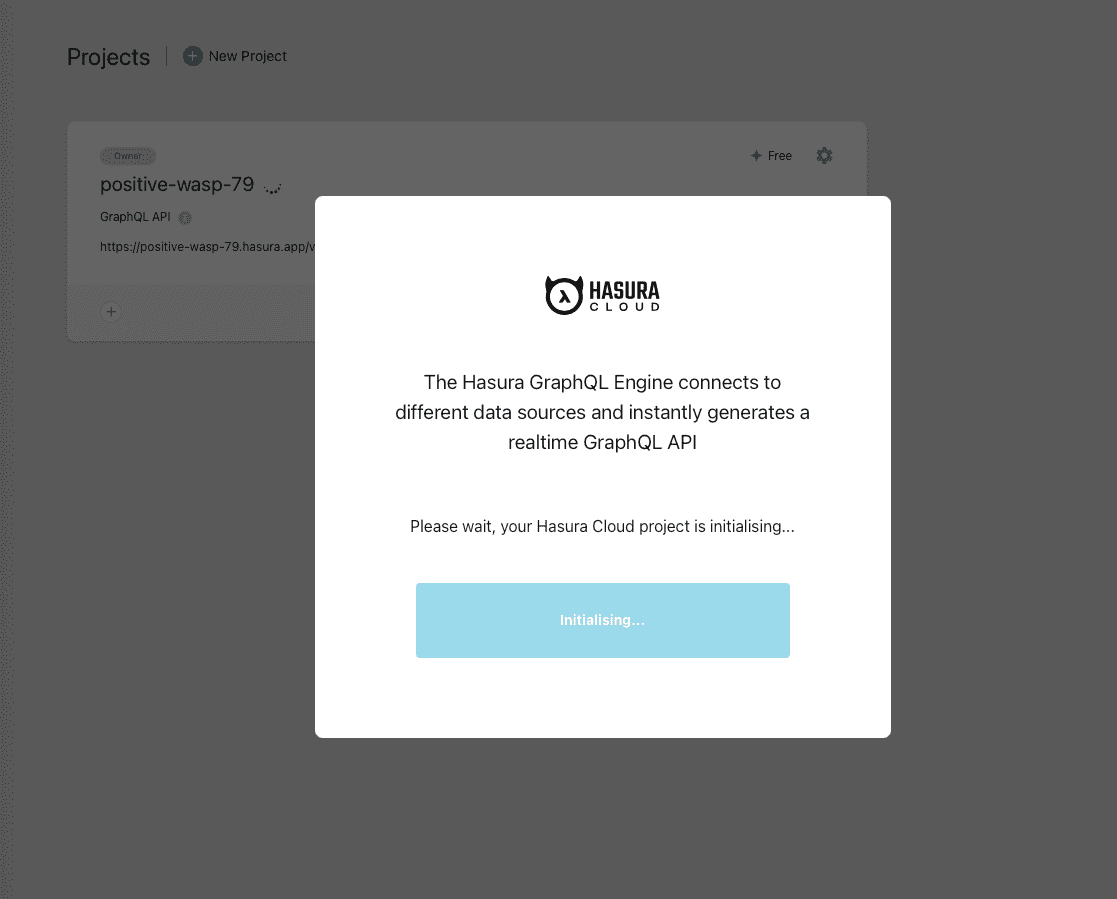
プロジェクトの初期化が完了したら、ポップアップ画面の Launch Console をクリックします。Hasura クラウドのアカウントを既
にお持ちの場合は、画面上部の + New Project をクリックしてから Launch Console をクリックします。そうすれば手動で新し
いプロジェクトを作成することができます。
Hasura コンソール
続いて Hasura Console でプロジェクトを開きます。以下のような画面が表示されます。
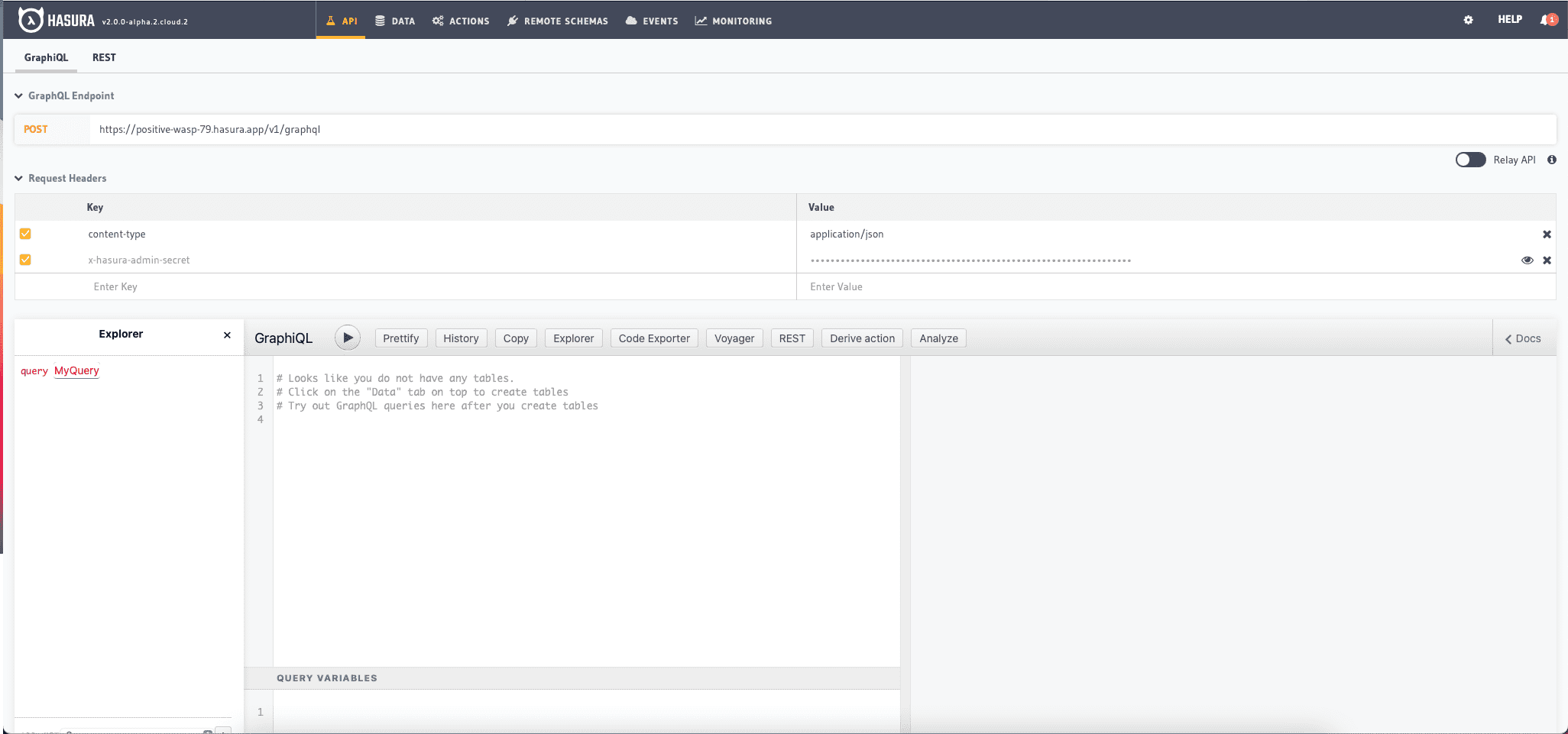
続いて Hasura をデータベースと接続します。この設定には、Heroku
のPostgres データベース層(無料)を使用できます。コン
ソールの Data タブに移動して、Connect Database をクリックします。
データベースに接続するには 2 つの方法があります。
- 既存のデータベースへの接続
- 新しく Heroku データベースを作成する(無料)
ここでは早く先に進めるため、Heroku Postgres を使用して新しい Postgres データベースを一から作成します
。Create Heroku Database (Free) タブをクリックすると、 Create Database ボタンを選択するオプションが表示されます
。Heroku アカウントの作成は無料です。
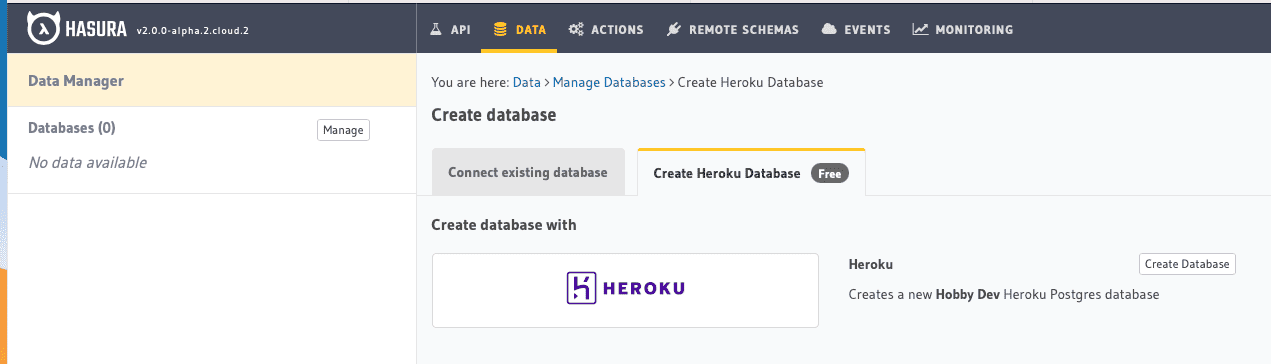
Heroku にログイン後、Create Database をクリックすると、Hasura クラウドは以下を実行します。
- Heroku 上にアプリを作成する
- Postgres アドオンをインストールする
- Hasura の設定に使用するデータベースの URL を取得する
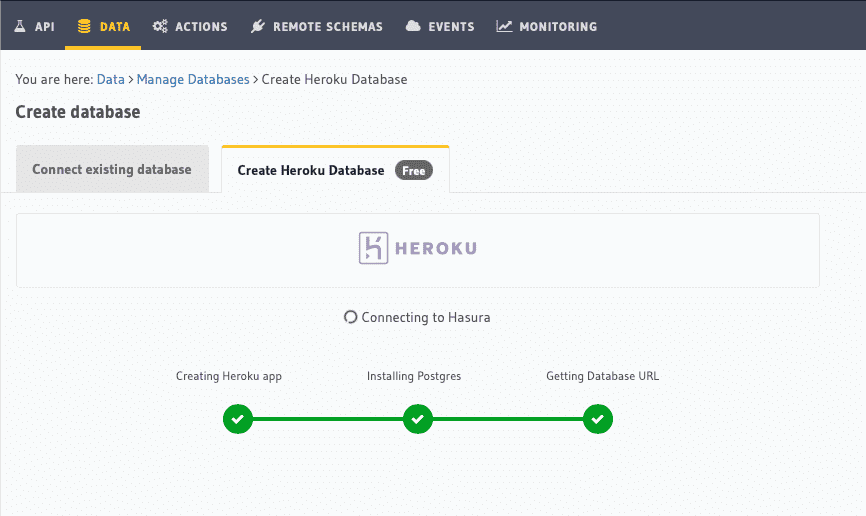
Heroku Postgres への接続と初期化には数秒かかります。Postgres への接続が完了するとコンソールの Data Manager ページが表示 され、先ほど接続したデータベースの一覧が表示されます。
また、Hasura クラウドダッシュボードからプロジェクトを管理できます。
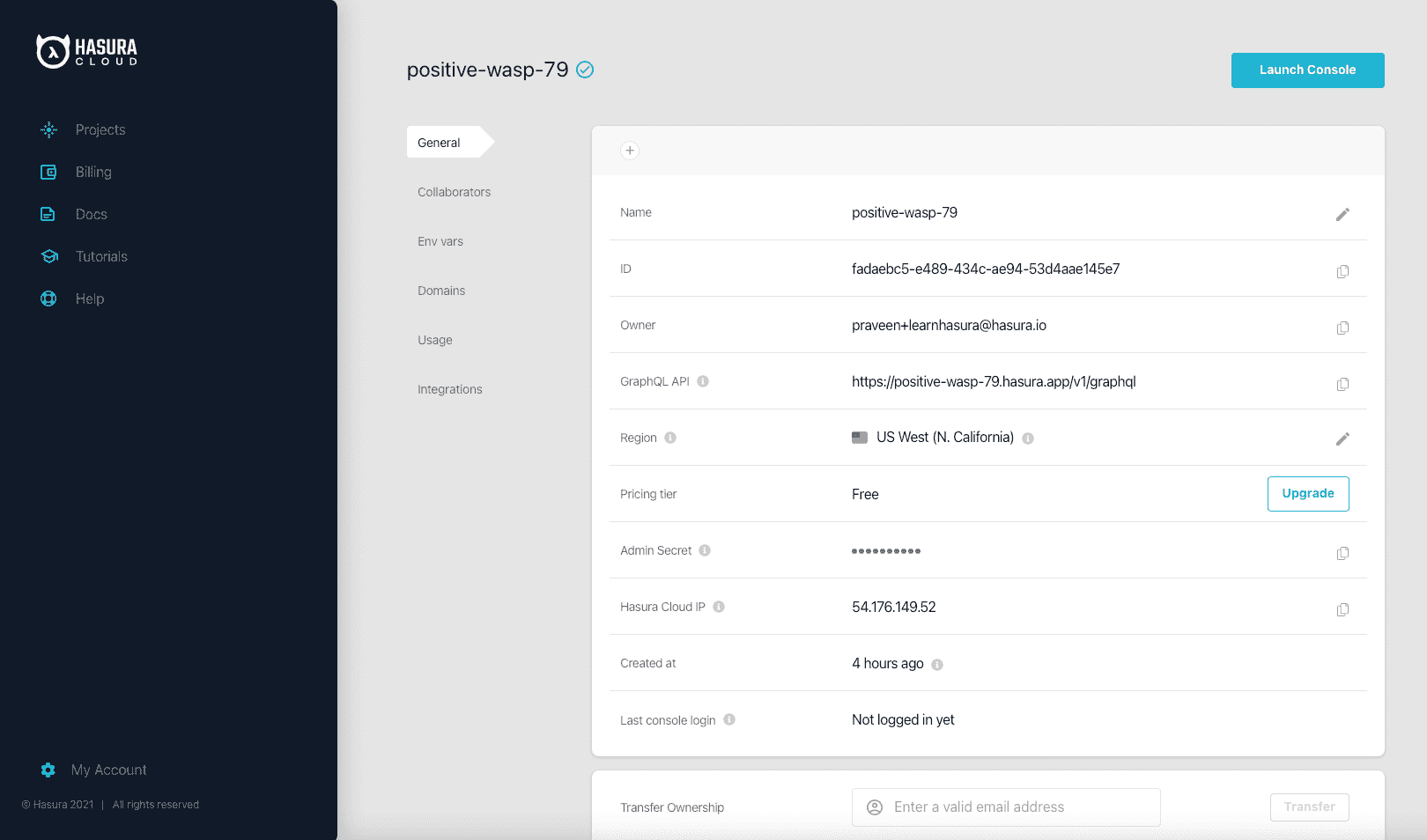
完璧です。これで Hasura をデプロイして、データベースに接続して、管理コンソールを使えるようになりました!
Build apps and APIs 10x faster
Built-in authorization and caching
8x more performant than hand-rolled APIs